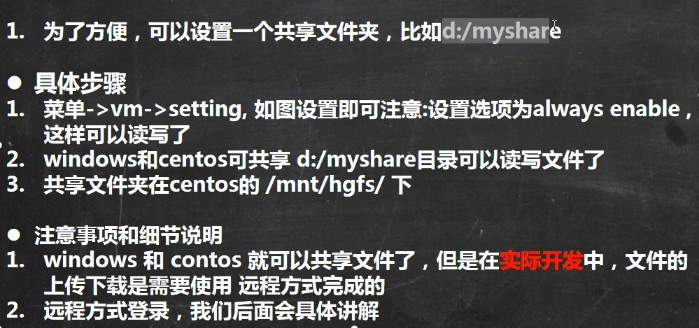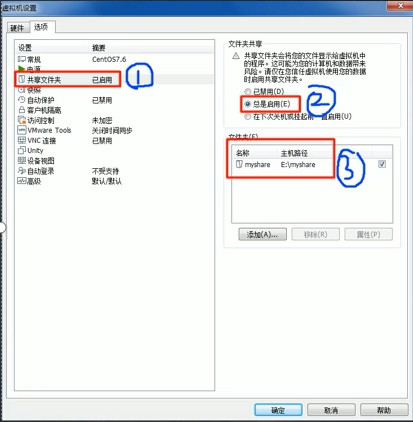3.1 安装vm和Centos
3.11 基本说明

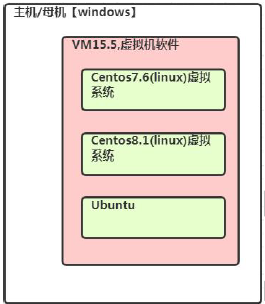
3.2 vmware15.5下载
1.官网地址:https://www.vmware.com/cn.html
2.其它地址:https://www.nocmd.com/windows/740.html
3.3 vm安装的步骤
3.3.1 查看虚拟化支持是否开启
先要去BIOS里检查虚拟化设备支持是否开启,如果未开启需要开启设置为如下图所示状态
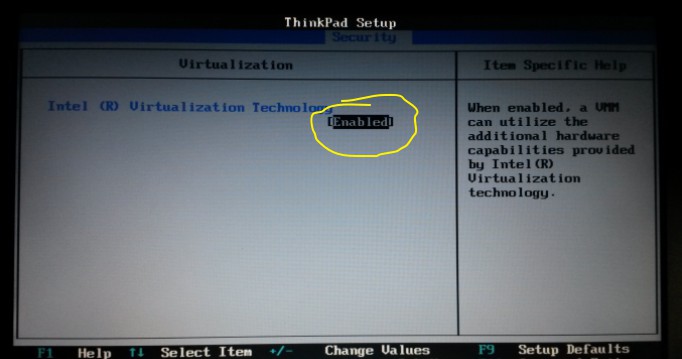
具体查看可以参考此文章:如何判断BIOS设置是否开启CPU虚拟化功能,如未开启,怎么设置开启?
3.3.2 安装虚拟机软件(vmware15.5)过程演示
按照图示一步步往下即可:
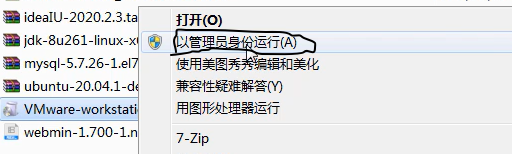

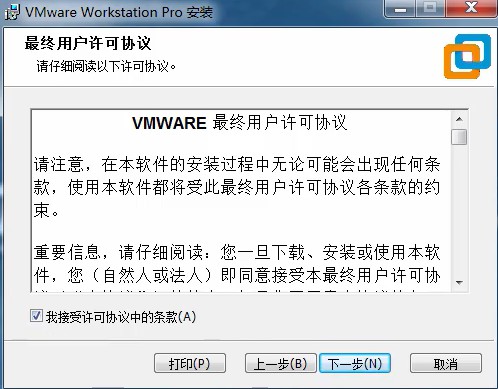
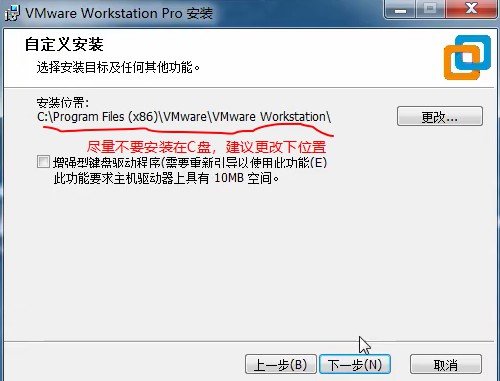
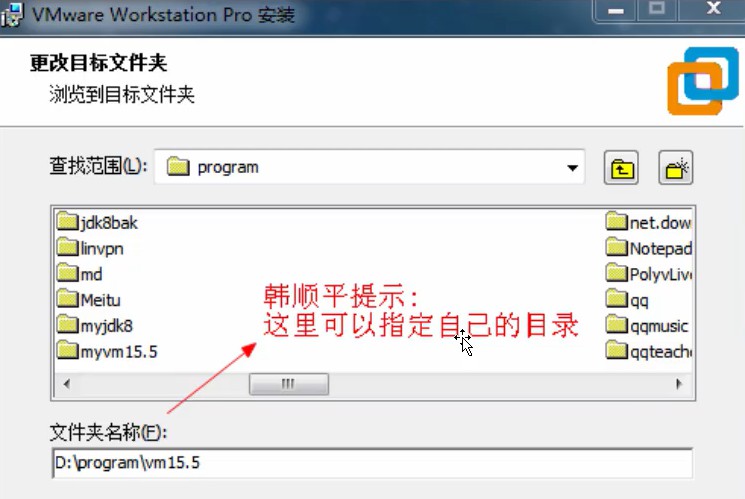
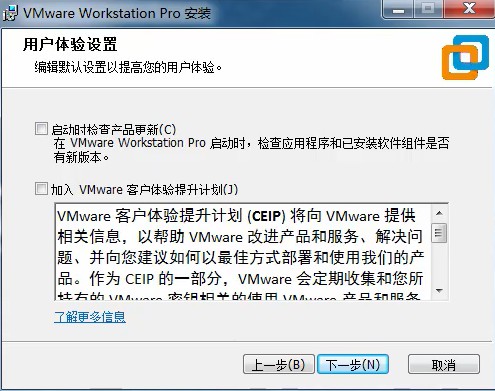
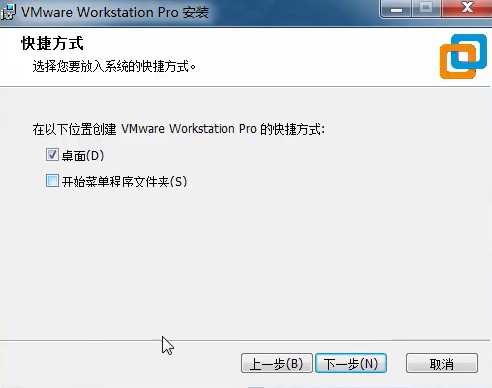
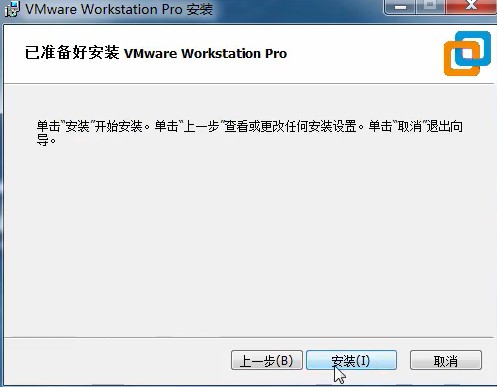
接下来就是耐心的等待安装成功。。。。。。,在母机上搭建的地基环境就好了,接下来准备安装具体的系统
3.4 Centos的下载地址
输入图中的域名即可,后面具体的版本根据自己的需要选择

3.5 CentOS安装的步骤
3.5.1 第一步创建虚拟机
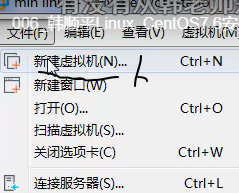
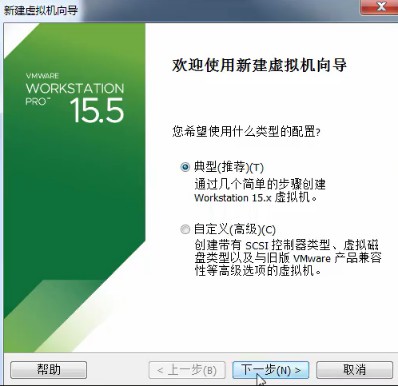
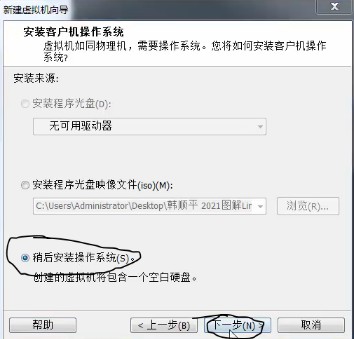
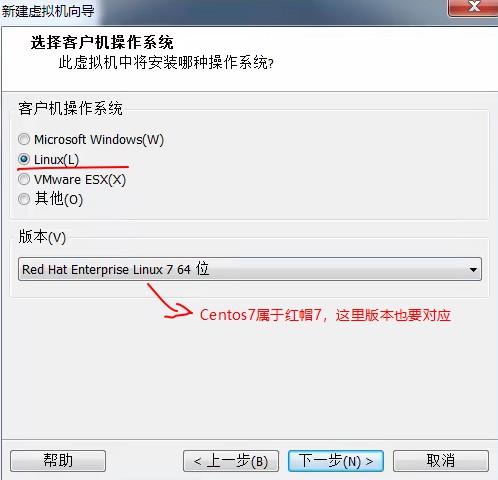
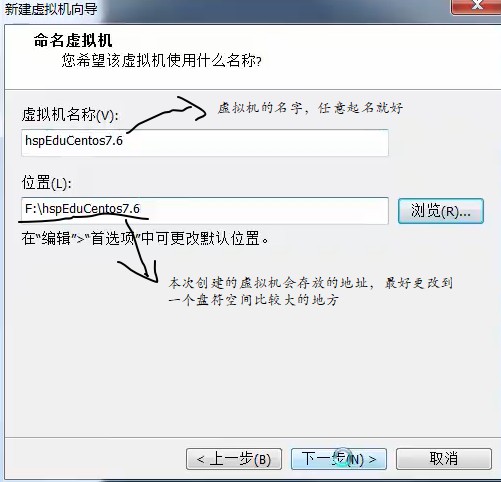

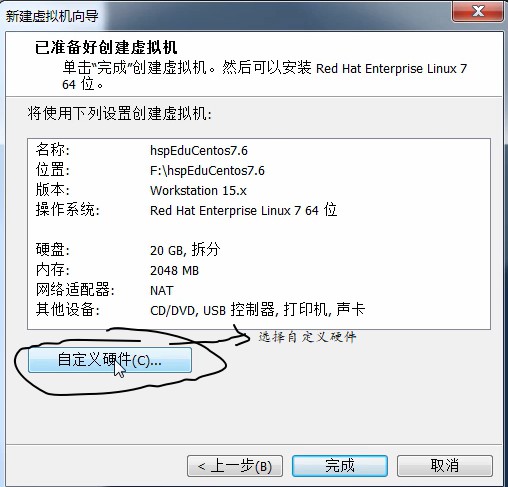
自定义硬件时,先分配内存,选择2个G即可,太大了会导致内存交换出现一系列问题
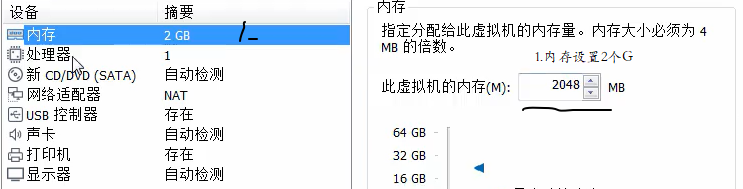
接下来分配初处理器的数量,这个和计算机的cpu个数和核数有关,具体怎么看自己的计算机的情况,可以看下图中的说明:

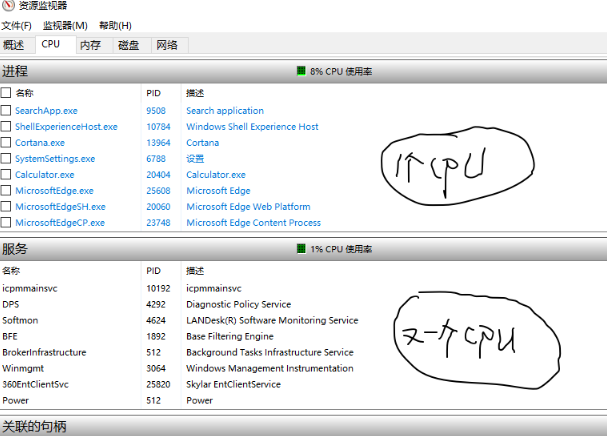


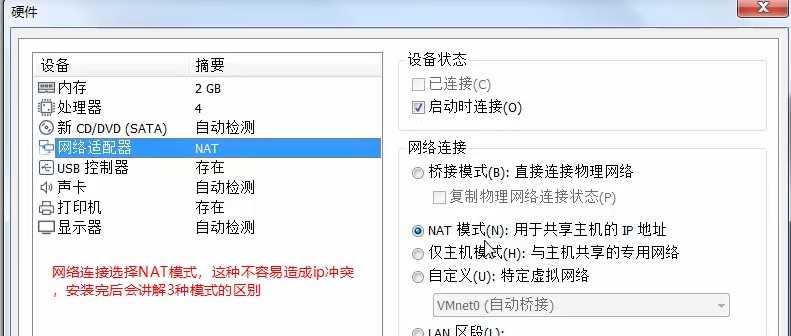
下面的声卡、打印机等按照默认即可,然后关闭后点击完成即可

3.5.2 第二步开始安装CentOS7.6
完成上面的步骤后,只是给centos这个系统划分了磁盘空间,但是系统还没有正式安装,
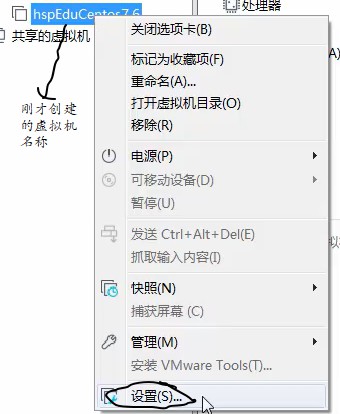
首先需要将光驱指向一个我们要安装的iso文件
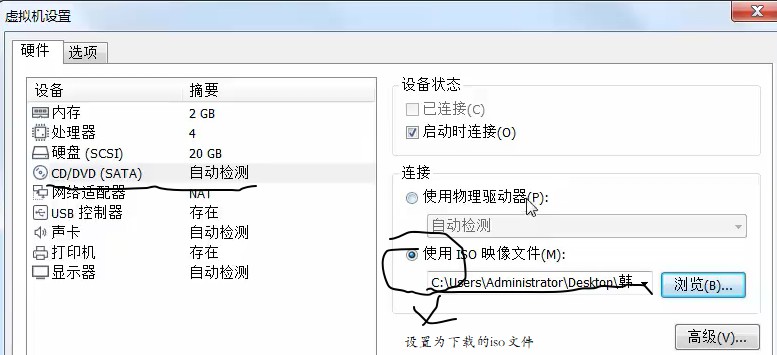
接下来就可以开启虚拟机安装Centos7.6:
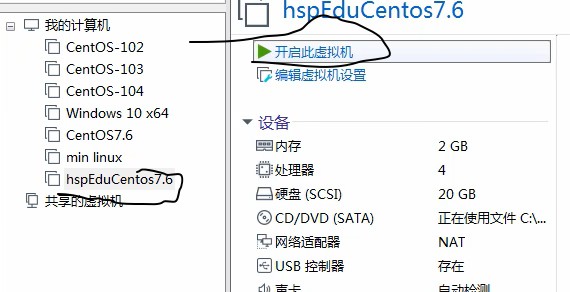
鼠标双击切进去后选择install centos7
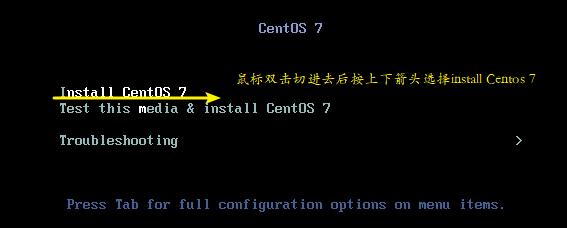
然后回车键进入下一步,继续按照提示按enter健即可,等待一段时间

选择语言为简体中文,并进行一些其它选项设置

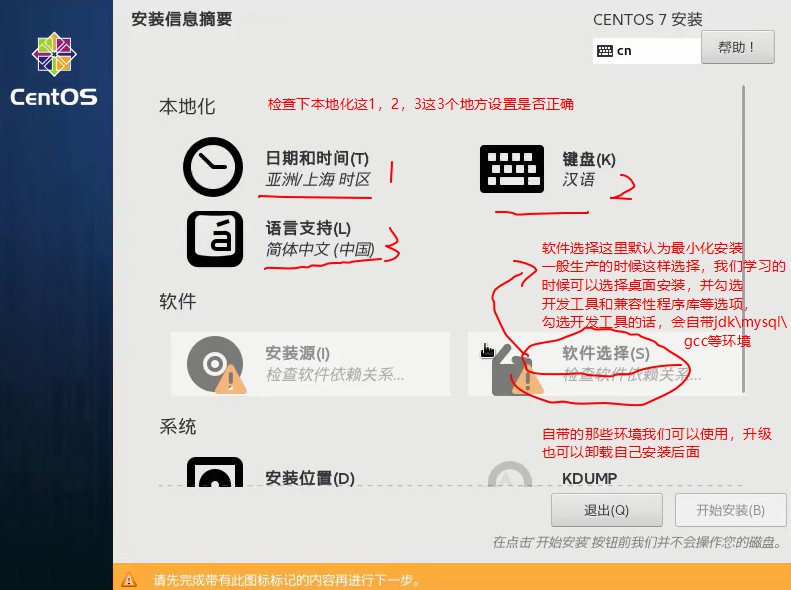
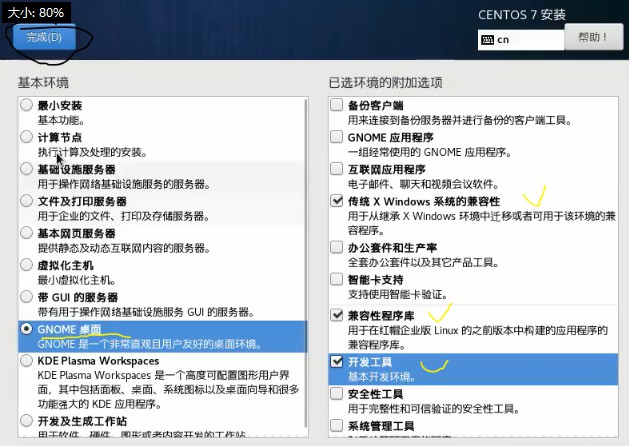
上面软件选择设置好后,先不要动,等检查需要一段时间,等软件选择那块出现自己的选择项,如下图就好
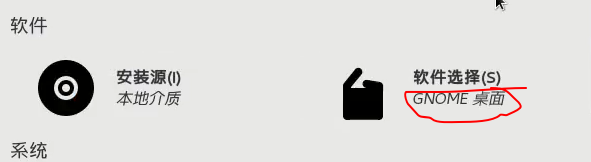
然后对安装位置进行设置,我要配置分区,其实选择自动配置分区也可以,这样只是为了更加的了解linux:
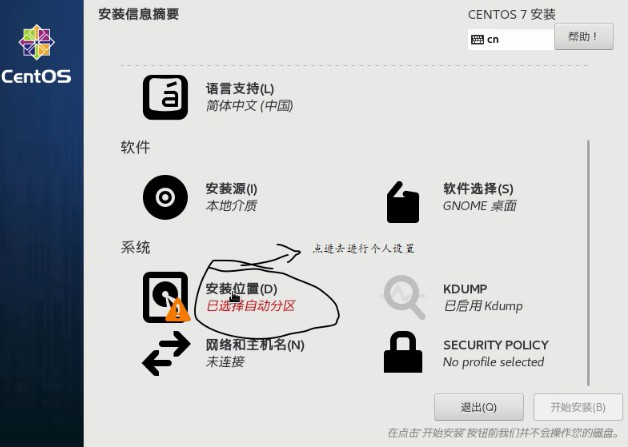

一般分为3个区:
boot分区引导分区,swap交换分区,根分区/,大小一般这样设置,boot分配1个G,交换区按照创建时的运行内存大小分配
我们创建时分配的运行内存为2G,剩下的都给根分区(本例中为20-1-2 个G),后面我们使用时软件这些都是在根分区安装使用,
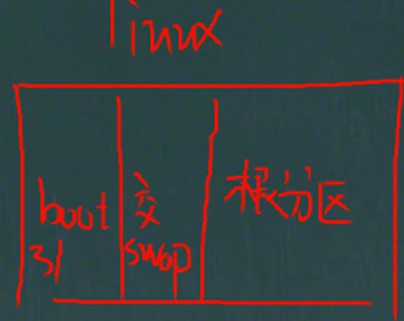
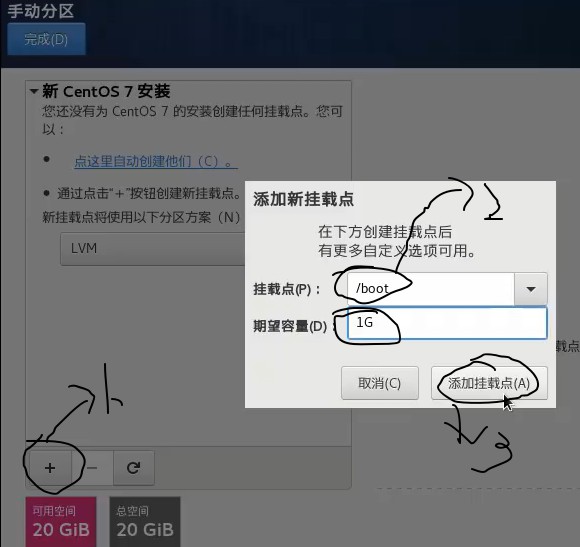
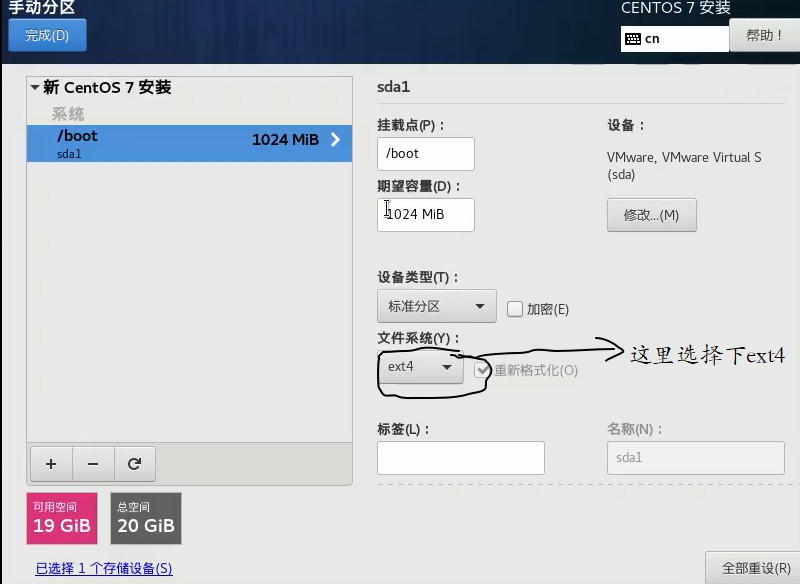
接下来挂载swap分区,这个分区的的作用是补充运行内存的一种机制,但是毕竟是虚拟的,比真正的内存运行要慢,下面画图说明

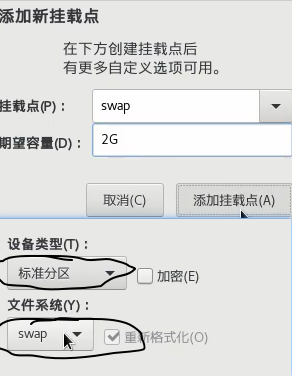
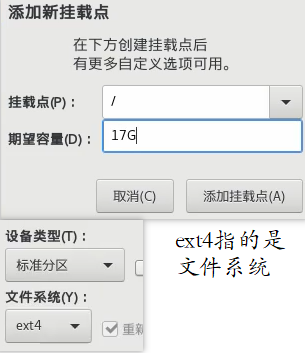
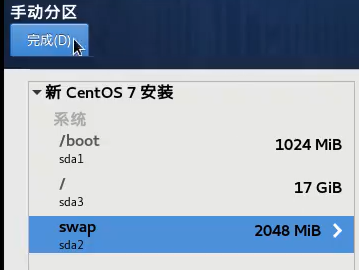
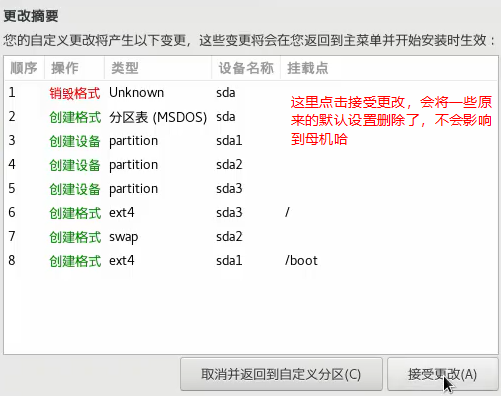

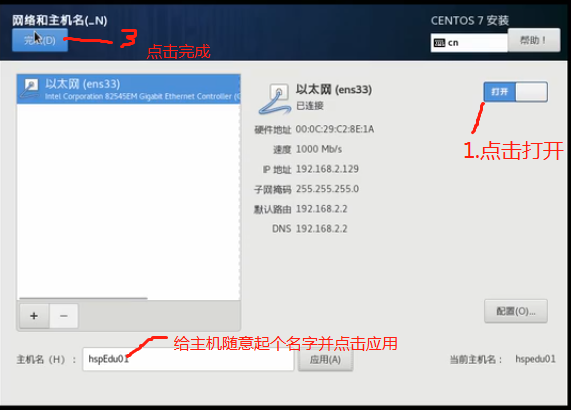
安全策略那里可以点击不应用,也可以不设置,接下来就可以点击安装
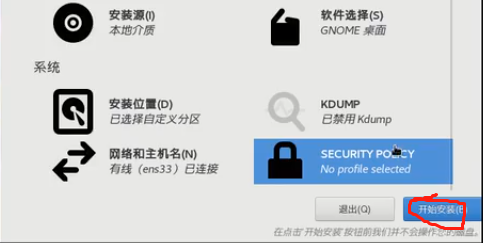
在安装过程中可以对root用户设置密码并创建一个其它用户
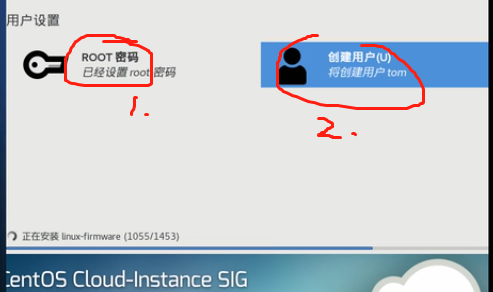
后面就接受协议完成安装并用用户登录即可

3.5.3 对于安装过程中的网络连接方式讲解
-
桥接模式,可以外部通讯,但是容易造成ip冲突:
需要和主机配置在同一个网段,这样也可以和外界进行通讯

但是如果一个教室的同学为了可以互相访问都选择桥接模式,大家都在一个网段,192.168.0.,则最多有255个ip地址可以选用,母机一个,虚拟机一个,则容易导致ip冲突。 -
NAT模式

-
仅主机模式
不和外部进行通讯,独立的系统,怎么配置都可以
3.6 虚拟机克隆

方式一,2个步骤即可:
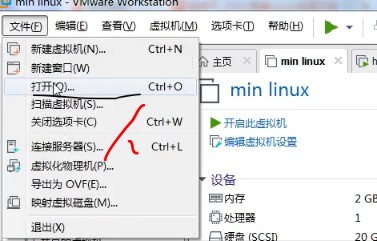

方式二:

要选这个完整克隆,就是拷贝一份新的虚拟机
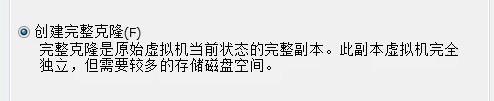
3.7 虚拟机快照

简单的示意图:

简单的演示:
1.拍摄快照-初始状态A:
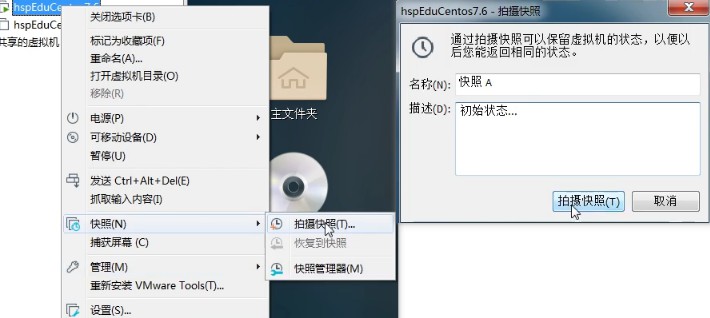
2.创建一个Hello文件后再拍摄一个拍照,状态B
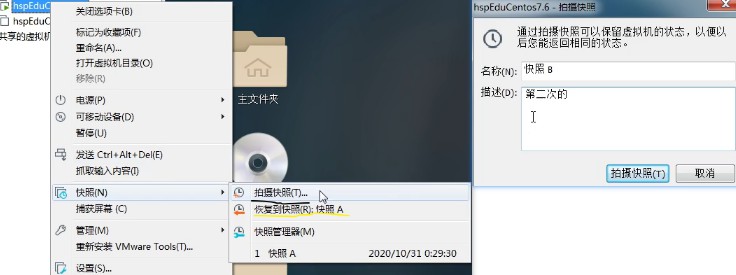
3.由当前位置恢复到某个快照位置例如A快照:
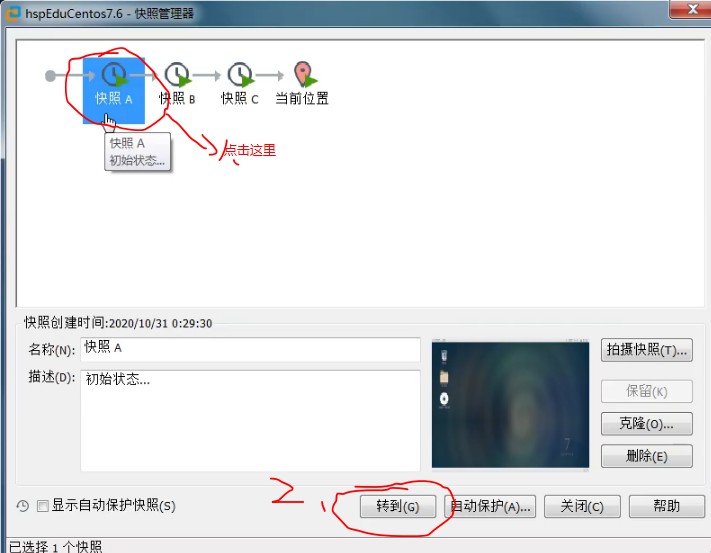
3.8 虚拟机迁移和删除

3.10 安装vmtools
注意要用root用户登录
3.10.1 介绍
vmtools 安装后,可以让我们在windows下更好的管理vm虚拟机
- 可以直接粘贴命令在windows 和 centos系统之间
- 可以设置windows和centos的共享文件夹
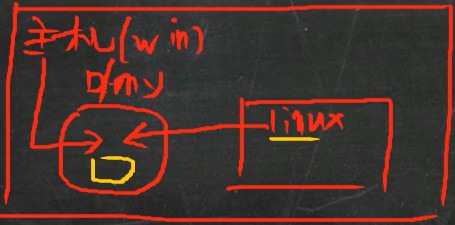
3.10.2 安装vmtools的步骤
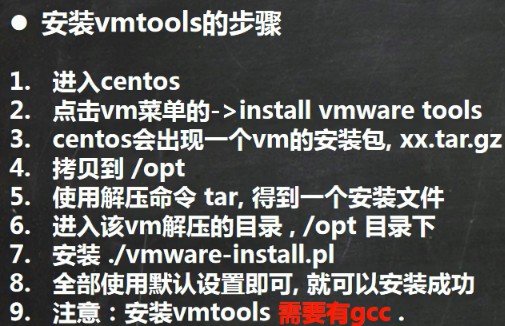
1.先弹出光驱
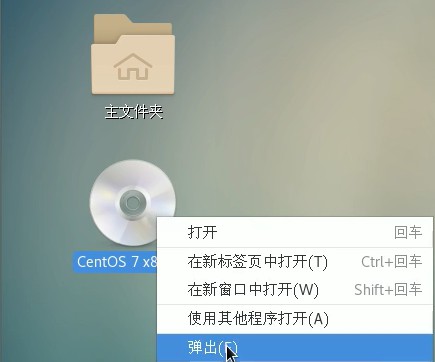
2.安装vmtools,如果失败取消下继续安装
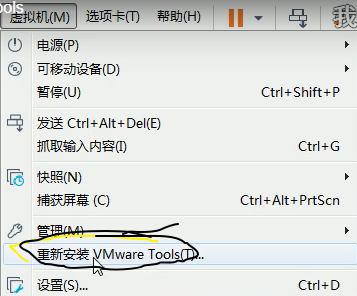
3.打开光盘,将tar.gz复制拷贝到/opt
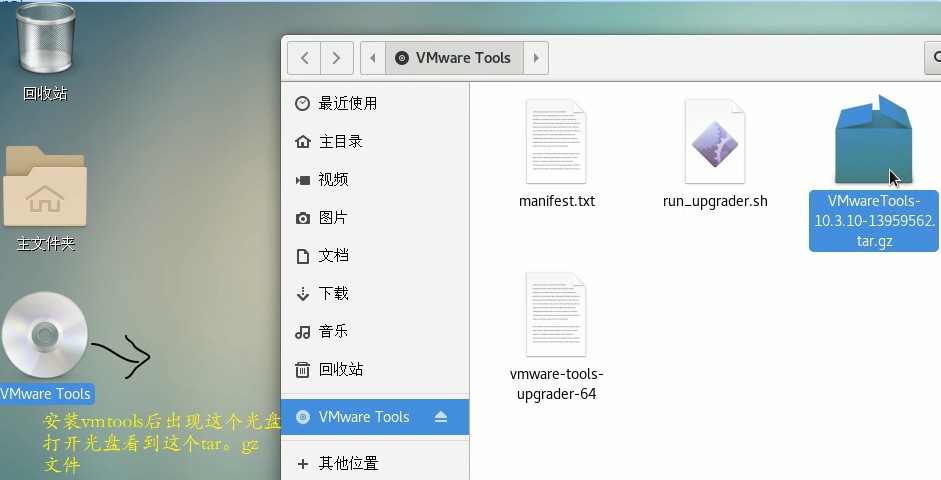
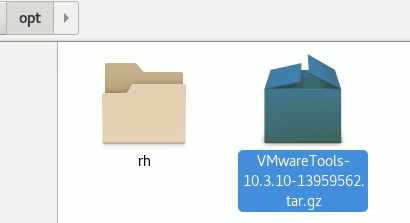
4.打开终端,进入opt目录解压文件,按照上图的步骤操作即可,后续的步骤就不贴了


gcc -v 查看是否安装gcc
3.10.3 设置共享文件夹